Sketcher RectangularArray/fr: Difference between revisions
No edit summary |
No edit summary |
||
| Line 39: | Line 39: | ||
Le '''Réseau rectangulaire''' a les options suivantes : |
Le '''Réseau rectangulaire''' a les options suivantes : |
||
* '' |
* ''Colonnes'' Le nombre de colonnes du réseau. |
||
* '' |
* ''Rangées'' Le nombre de rangées du réseau. |
||
* '' |
* ''Espacement vertical/horizontal égal'' Si la distance verticale entre les éléments du réseau doit être la même que la distance verticale. |
||
* '' |
* ''Contraindre la séparation entre éléments'' Lorsque cette option est cochée, la distance entre les éléments du réseau sera contrainte.</br>Si vous savez par exemple seulement que vous avez besoin d'un réseau de 23 x 15 mm, utilisez cette option pour pouvoir ensuite modifier ces contraintes aux dimensions dont vous avez besoin. |
||
* ''Clone'' ? |
* ''Clone'' ?? |
||
{{Docnav/fr |
{{Docnav/fr |
||
Revision as of 09:32, 31 October 2021
|
|
| Emplacement du menu |
|---|
| Sketch → Outils d'esquisse → Réseau rectangulaire |
| Ateliers |
| Sketcher |
| Raccourci par défaut |
| Aucun |
| Introduit dans la version |
| 0.16 |
| Voir aussi |
| Aucun |
Description
Créer un réseau à partir d'éléments du sketcher .
Utilisation
- Sélectionnez les éléments de l'esquisse dans le Panneau des tâches ou dans la Vue 3D.
- Il existe plusieurs façons de lancer la commande :
- Appuyez sur le bouton
Créer une répétion linéaire....
- Sélectionnez l'option Sketch → Outils d'esquisse →
Réseau rectangulaire dans le menu.
- Appuyez sur le bouton
- Spécifiez les options du tableau dans la boîte de dialogue qui s'ouvre.
- Appuyez sur le bouton OK.
- Déplacez la souris dans la dans la Vue 3D vers le point de référence souhaité.
En maintenant SHIFT enfoncée, l'angle par rapport au point de référence peut être fixé par pas de 5°. introduit dans la version 0.20 - Cliquez avec le bouton gauche de la souris dans la vue 3D pour créer le réseau.
- Pour définir les distances entre les éléments du tableau, modifiez les contraintes dimensionnelles du réseau.
Options
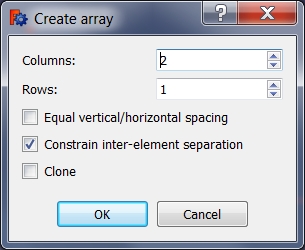
Le Réseau rectangulaire a les options suivantes :
- Colonnes Le nombre de colonnes du réseau.
- Rangées Le nombre de rangées du réseau.
- Espacement vertical/horizontal égal Si la distance verticale entre les éléments du réseau doit être la même que la distance verticale.
- Contraindre la séparation entre éléments Lorsque cette option est cochée, la distance entre les éléments du réseau sera contrainte.
Si vous savez par exemple seulement que vous avez besoin d'un réseau de 23 x 15 mm, utilisez cette option pour pouvoir ensuite modifier ces contraintes aux dimensions dont vous avez besoin. - Clone ??
- Général : Créer une esquisse, Modifier l'esquisse, Esquisse sur une face, Réorienter l'esquisse, Valider l'esquisse, Fusionner les esquisses, Esquisse miroir, Quitter l'esquisse, Vue de l'esquisse, Vue de section, Grille, Aimantation, Ordre de rendu, Arrêt de l'opération
- Géométries : Point, Ligne, Arc, Arc par 3 points, Cercle, Cercle par 3 points, Ellipse par son centre, Ellipse par 3 points, Arc d'ellipse, Arc d'hyperbole, Arc de parabole, B-spline simple, B-spline périodique, B-spline par des nœuds, B-spline périodique par des nœuds, Polyligne, Rectangle, Rectangle centré, Rectangle arrondi, Triangle, Carré, Pentagone, Hexagone, Heptagone, Octogone, Polygone régulier, Contour oblong, Congé, Congé avec contrainte, Ajuster, Prolonger, Diviser, Géométrie externe, Copie carbone, Géométrie de construction
- Contraintes :
- Contraintes geometriques : Coïncidence, Point sur objet, Vertical, Horizontal, Parallèle, Perpendiculaire, Tangente, Égalité, Symétrie, Blocage
- Contraintes de dimension : Fixe, Distance horizontale, Distance verticale, Dimensionnelle, Rayon ou poids, Diamètre, Rayon automatique, Angle, Contrainte de réfraction
- Outils de contraintes : Contraintes pilotantes, Activation des contraintes
- Outils : Degrés de liberté non contraints, Contraintes associées, Éléments associés aux contraintes, Contraintes redondantes, Contraintes conflictuelles, Géométrie interne, Origine, Axe horizontal, Axe vertical, Symétrie, Clone, Copie, Déplacer, Réseau rectangulaire, Supprimer l'alignement des axes, Supprimer tous les éléments de géométrie, Supprimer toutes les contraintes
- Outils B-spline : Degré de la B-spline, Polygone de contrôle de la B-spline, Peigne de courbure, Multiplicité des nœuds, Poids des points de contrôle, Convertir une géométrie en B-spline, Augmenter le degré, Diminuer le degré, Augmenter la multiplicité des nœuds, Diminuer la multiplicité des nœuds, Insérer un nœud, Joindre des courbes
- Espace virtuel : Espace virtuel
- Démarrer avec FreeCAD
- Installation : Téléchargements, Windows, Linux, Mac, Logiciels supplémentaires, Docker, AppImage, Ubuntu Snap
- Bases : À propos de FreeCAD, Interface, Navigation par la souris, Méthodes de sélection, Objet name, Préférences, Ateliers, Structure du document, Propriétés, Contribuer à FreeCAD, Faire un don
- Aide : Tutoriels, Tutoriels vidéo
- Ateliers : Std Base, Arch, Assembly, CAM, Draft, FEM, Inspection, Mesh, OpenSCAD, Part, PartDesign, Points, Reverse Engineering, Robot, Sketcher, Spreadsheet, Surface, TechDraw, Test